Envoi de contenu à Evernote en un temps record à l'aide de brouillons pour iOS
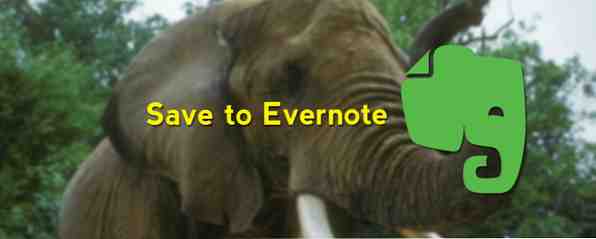
Obtenez du contenu de votre appareil iOS dans Evernote Obtenez du contenu dans Evernote plus rapidement avec ces applications iOS Obtenez du contenu dans Evernote plus rapidement avec ces applications iOS Si Evernote est votre tiroir de fichiers numérique de choix, sachez qu'il existe une gamme de Applications iOS conçues pour ajouter du contenu à vos notebooks en nuage sans avoir à lancer l'application elle-même. En savoir plus, mais application de notes Brouillon des fonctionnalités avancées pour l'envoi de texte directement à des carnets de notes et notes Evernote spécifiques, ainsi que pour l'utilisation de modèles pour la rédaction rapide..
Nous avons examiné de près Brouillons Brouillons: L'application ultime Notes pour l'iPhone et l'iPad [iOS] Brouillons: L'appli ultime Notes pour l'iPhone et l'iPad [iOS] Il existe des dizaines d'applications pour les billets dans l'iTunes App Store, et si vous êtes un utilisateur d'iPhone ou d'iPad, vous avez probablement déjà quelques applications de notes sur votre appareil. Très souvent, une application… Lisez plus avant, mais vous devez encore définir des actions personnalisées dans les brouillons pour fonctionner spécifiquement avec Evernote. La configuration nécessite un peu d’effort, mais si vous utilisez fréquemment Evernote, ces actions peuvent vous faire économiser beaucoup de tapotements et de tracas..
Comment ça marche
Brouillons est une application de notes qui peut être utilisée indépendamment et avec d'autres applications iOS. Des actions peuvent être définies pour exporter du texte en arrière-plan vers d'autres applications, notamment Twitter, Google+, Messages, Dropbox et Mail. Utile aussi pour envoyer du contenu sur le presse-papier iOS vers une autre application sans avoir à ouvrir celle-ci.

Les brouillons peuvent être configurés pour s'ouvrir avec une page vierge afin que vous puissiez immédiatement commencer à taper ou coller du contenu, puis avec un simple clic, exporter le contenu vers une application désignée..
Parfois, lorsque vous utilisez Evernote, il faut plusieurs tapotements pour écrire ou coller du contenu dans un bloc-notes. De plus, si votre compte Evernote est bourré d'extraits provenant de différents appareils, la synchronisation de tous les éléments à partir de votre compte peut prendre un certain temps. Les actions suivantes répondent à ces problèmes.
Mettre en place une action Evernote
Les brouillons sont livrés avec une action Evernote préinstallée en appuyant sur le bouton de partage en haut à droite. Tout contenu saisi dans la note brouillon en cours peut être envoyé à Evernote en tant que nouvelle note en appuyant simplement sur la touche Enregistrer dans Evernote action.
Nous pouvons maintenant examiner comment cette action Evernote est configurée dans les brouillons. Appuyez sur le bouton d'engrenage supérieur droit dans le volet Actions, appuyez sur Gérer les actions, puis appuyez sur Ouvrir l'action Evernote..

Comme vous pouvez le voir sur la capture d'écran ci-dessous, l'action vous permet de désigner le volet dans lequel vous souhaitez enregistrer l'action et d'obtenir une confirmation avant l'envoi d'une note..

Vous pouvez également permettre à l'action d'utiliser la première ligne de contenu comme titre de la nouvelle note dans Evernote. Avec cette action, la nouvelle note sera enregistrée dans votre carnet par défaut dans Evernote. Appuyez sur le bouton d’arrangement en haut à droite pour déplacer l’option en haut de la pile afin d’y accéder plus rapidement..
Alors le Envoyer à Evernote l'action est assez simple; essayez et voyez comment cela fonctionne. Et d'ailleurs, si vous ne l'avez pas déjà fait, vous devrez d'abord faire défiler les paramètres et lier votre compte Evernote aux brouillons..

Construisons maintenant une action personnalisée qui vous évitera quelques tapages supplémentaires lors de l’exportation d’une note vers Evernote..
Créer une action Evernote personnalisée
Supposons, par exemple, que je souhaite créer une note dans mon bloc-notes MakeUseOf que j'utilise pour enregistrer des idées d'articles. Au lieu d'ouvrir Evernote chaque fois que je souhaite effectuer cette opération, je peux utiliser une action Brouillons qui me permet d'ajouter des idées à la même note. Et je peux utiliser une autre action qui ajoutera du texte copié à la note d’idées en un seul clic. Voici comment configurer une action personnalisée.
Appuyez sur le bouton d'engrenage supérieur droit dans le actes vitre. Faites défiler jusqu'à la Actions personnalisées section et appuyez sur Actions Evernote, puis appuyez sur le bouton plus pour créer une nouvelle action.
Ensuite, donnez un nom à l'action. Remplacez la balise de titre par le nom exact de la note à laquelle vous souhaitez ajouter une note brouillon. Saisissez également le nom exact du bloc-notes Evernote dans lequel la note est enregistrée. Naturellement, le cahier et la note doivent être créés avant de pouvoir créer cette action.

Ensuite, sélectionnez pour ajouter du contenu (collé au-dessus des notes existantes) ou ajouter du contenu (collé sous des notes existantes) pour cette action..
Sous où il est indiqué modèle, la balise [[brouillon]] insère le contenu que vous écrivez dans une note brouillon. Alors laissez ça tel quel. Ajoutez ensuite une autre balise en appuyant sur le bouton Aide pour les balises. Copiez la balise [[line | n]]. Coller le “ligne” tag sous le “brouillons” balise, ce qui créera un espace entre le nouveau et le précédent contenu. Vous pouvez voir cela dans la capture d'écran ci-dessus.

Sauvegardez maintenant l'action et testez-la. La nouvelle action apparaîtra au bas du volet Actions, mais souvenez-vous que vous pouvez la déplacer vers le haut ou vers un autre..
Coller à Evernote
Une autre action personnalisée utile consiste à simplement ajouter (coller) le texte copié dans le presse-papiers iOS à une note désignée ou à une nouvelle note. Cette action ne vous oblige même pas à coller le contenu dans les brouillons. Vous appuyez simplement sur l'action et Brouillons exportera le texte copié vers votre cahier et votre note désignés..
L'action est configurée comme celle ci-dessus, mais remplacez le “Brouillon” balise avec une balise [[clipboard]], et donnez à l'action un nom différent.

Mettre les brouillons en action
Bien que d’autres applications, comme EverMemo, récemment examinée, puissent exporter du contenu vers Evernote, les actions que nous avons créées dans ce didacticiel montrent comment utiliser les brouillons pour personnaliser les actions des notes et des cahiers individuels auxquels vous souhaitez envoyer rapidement du contenu..
Dans les paramètres de Brouillons, sous la section Actions personnalisées, vous pouvez appuyer sur le lien de la bibliothèque d’Actions de Brouillons [N’est plus disponible] qui contient les actions créées par d’autres utilisateurs de Brouillons. Vous pouvez les prendre tels quels ou les utiliser comme source d'inspiration pour vos propres actions..
Indiquez-nous si ce didacticiel vous a été utile et indiquez-nous les autres actions que vous utilisez dans Brouillons pour faire avancer les travaux..
Explorer plus sur: Evernote, Applications de prise de notes.


